Come scoprire quale versione di Android hai

I telefoni e i tablet Android non sono tutti aggiornati con la versione corrente di Android. Spesso è utile sapere quale versione di Android è in esecuzione su un telefono o tablet specifico in modo da poter ricevere aiuto o determinare se una funzionalità è presente.
La versione di Android non è l'unico bit di informazioni che potresti desiderare trovare. Il nome del dispositivo, il produttore e l'operatore influiscono anche sul software del dispositivo. Anche la versione del kernel Linux e il nuovo "livello di patch di sicurezza Android" sono importanti.
Come trovare il numero di versione Android e il livello di patch di sicurezza
Queste informazioni sono disponibili nella schermata Impostazioni di sistema di Android. Qualunque sia la versione di Android che stai utilizzando e qualsiasi personalizzazione della versione del tuo dispositivo Android, dovresti riuscire ad arrivarci allo stesso modo.
Apri il "cassetto delle applicazioni": l'intero elenco di app installate sul telefono . È quasi sempre un pulsante nella parte inferiore della schermata principale, al centro.
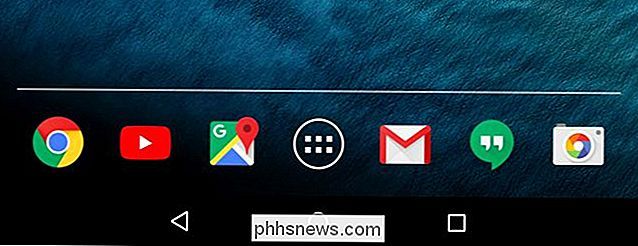
Scorri l'elenco delle app installate e cerca un'app chiamata "Impostazioni". Tocca l'icona Impostazioni per accedere all'app Impostazioni per l'intero sistema di Android.
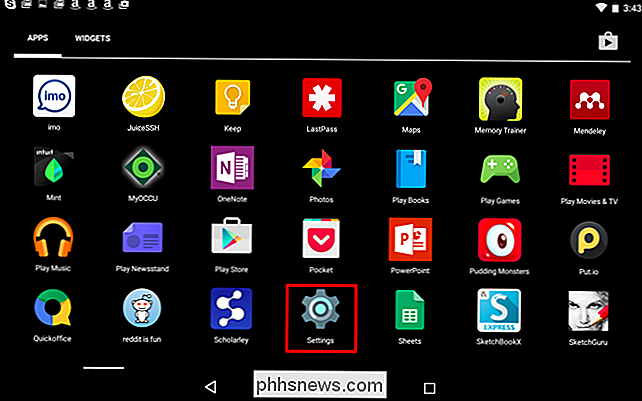
Scorri verso il basso nella schermata Impostazioni e cerca l'opzione "Info sul telefono" o "Informazioni sul tablet". Solitamente lo trovi nella parte inferiore della schermata principale Impostazioni, sotto Sistema.
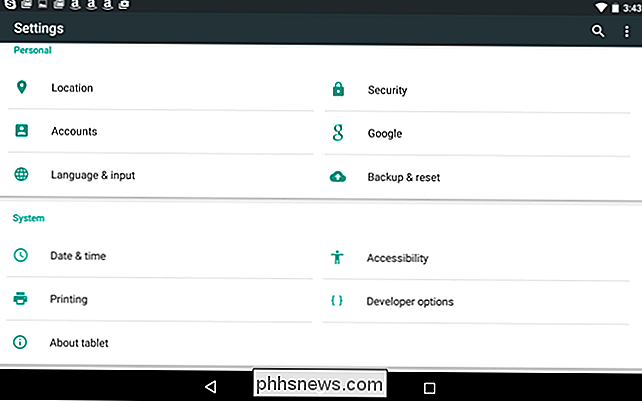
Cerca "Versione Android" per trovare la versione di Android installata sul tuo dispositivo.
Mostra solo il numero di versione, non il nome in codice, ad esempio, "Android 6.0" invece di "Android 6.0 Marshmallow". Dovrai eseguire una ricerca sul Web o cercare un elenco di nomi in codice Android se desideri conoscere il nome in codice associato alla versione. Ecco un elenco corrente:
- Android 7.0: Nougat
- Android 6.0: Marshmallow
- Android 5.0 - 5.1.1: Lollipop
- Android 4.4 - 4.4.4: Kit Kat
- Android 4.1 - 4.3. 1: Jelly Bean
- Android 4.0 - 4.0.4: Ice Cream Sandwich
- Android 3.0 - 3.2.6: Honeycomb
- Android 2.3 - 2.3.7: Gingerbread
- Android 2.2 - 2.2.3: Froyo
- Android 2.0 - 2.1: Eclair
- Android 1.6: Donut
- Android 1.5: Cupcake
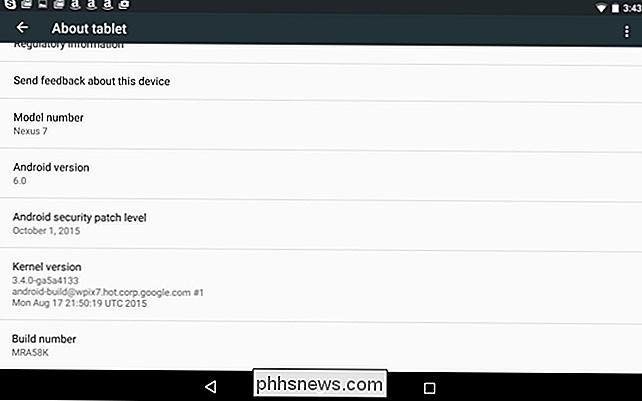
Anche altri campi qui sono rilevanti. Il campo "Numero modello" ti dice il nome del tuo dispositivo, per esempio.
CORRELATO: I migliori giochi nascosti di Google e "Uova di Pasqua"
"Numero build" e "Versione kernel" ti danno informazioni su la build esatta di Android sul tuo dispositivo e la sua versione del kernel Linux e la data di costruzione. Tradizionalmente, questa informazione è stata utile per determinare se il tuo dispositivo ha le ultime patch di sicurezza. In Android 6.0, Google ha aggiunto un campo "Livello di sicurezza patch Android" qui che ti informa quando il tuo dispositivo ha ricevuto le patch di sicurezza.
(Come bonus, puoi toccare ripetutamente il campo "Versione Android" qui per accedere a una Pasqua diversa egg su varie versioni di Android. Su Android 5.0 Lollipop e 6.0 Marshmallow, ad esempio, è un gioco in stile Flappy Bird nascosto.)
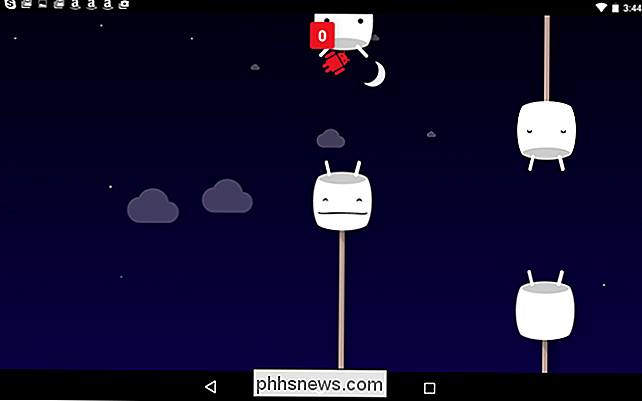
La versione esatta di Android che stai utilizzando non è l'unica informazione importante. Se si desidera ottenere assistenza per un dispositivo specifico, è importante anche il produttore: ad esempio, la versione di Android di Samsung include l'interfaccia TouchWiz, molte app Samsung e ampie modifiche dell'interfaccia eseguite da Samsung.
Microsoft non consente il PC i produttori cambiano il modo in cui funzionano il menu Start, la barra delle applicazioni e il Pannello di controllo di Windows, ma Google consente ai produttori di dispositivi Android di funzionare in modo selvaggio e di modificare quasi tutto ciò che desiderano. Diversi dispositivi dello stesso produttore avranno anche diverse personalizzazioni, quindi conoscere il dispositivo esatto che stai usando - così come il suo produttore - è cruciale quando cerchi di ottenere informazioni o persino le ROM personalizzate per un dispositivo specifico online.

Come scaricare i giochi per PlayStation 4 in modalità Riposo
La modalità Riposo è una delle caratteristiche più divertenti della PlayStation 4. Invece di spegnersi completamente, la console entra in una modalità a basso consumo modalità (come fa il tuo laptop quando iberna). Ciò significa che è più veloce da avviare, può caricare il controller e, soprattutto, può scaricare aggiornamenti e giochi dalla PlayStation 4.

Qual è il miglior antivirus per Windows 10? (Windows Defender è abbastanza buono?)
Windows 10 non ti imporrà di installare un antivirus come Windows 7. Fin da Windows 8, Windows ora include un antivirus gratuito integrato chiamato Windows Defender. Ma è davvero la cosa migliore per proteggere il tuo PC - o anche solo abbastanza buono? Windows Defender era originariamente noto come Microsoft Security Essentials nei giorni di Windows 7 quando veniva offerto come download separato.



